傲梅分區助手(系統硬盤分區軟件)是一款好用的在線系統硬盤分區軟件,這款軟件功能非常強大,用戶能夠快速上手,能夠讓每一個用戶都能在這里輕松實現最簡單的系統盤分區,能夠輕輕松松在不丟失數據的管理方式輕松分配自己的硬盤,提供了多樣化的使用方式,調整分區大小、復制分區、快速分區、移動分區位置、合并分區等等,需要的朋友千萬不要錯過!。
傲梅分區助手(系統硬盤分區軟件)破解說明
<--禁止驗證注冊碼狀態和檢查升級聯網請求(無需添加host阻止聯網)-->
使用x64dbg打開主程序PartAssi.exe找到模塊列表UpgradeShow.dll 到符號里
查找函數 WINHTTP.WinHttpCrackUrl,該函數兩處call調用跟進去改為//retn
主程序搜索字符串:4050 將該字串的下面je判斷指令改為jmp無條件跳過
FFD2 call edx
0FB6C0 movzx eax,al
89 ?? ?? F7FFFF mov dword ptr ss:[ebp-8B4],eax
83BD E0FDFFFF>cmp dword ptr ss:[ebp-220],0
0F84 ?? ?? 0000 je PartAssi.xxxxxxxx //改為jmp
83 ?? ?? F7FFFF> cmp dword ptr ss:[ebp-8B4],0
0F85 ?? ?? 0000 jnz PartAssi.xxxxxxxx
字符串:Get current display settings failed,段首調用Call跟進je改jmp
85C0 test eax,eax //或改這cmp eax,eax
74 ?? je short PartAssi.xxxxxxxx //改為jmp
68 ???????? push 300 ; /Arg2 = 00000300
68 ???????? push 400 ; |Arg1 = 00000400
E8 ????FFFF call PartAssi.xxxxxxxx ; \PartAssi.xxxxxxxx
傲梅分區助手(系統硬盤分區軟件)給C盤擴容方法
情況一:硬盤中存在未分配空間
如果您的硬盤中存在未分配空間的話,那么可以選擇使用分區助手的“合并分區”功能,它能幫助您將同一硬盤中任意的單個或多個未分配空間合并到您指定的分區,從而達成擴展分區的目的。
1、打開傲梅分區助手,在主界面中右鍵單擊您想要擴展的分區,然后選擇“合并分區”。
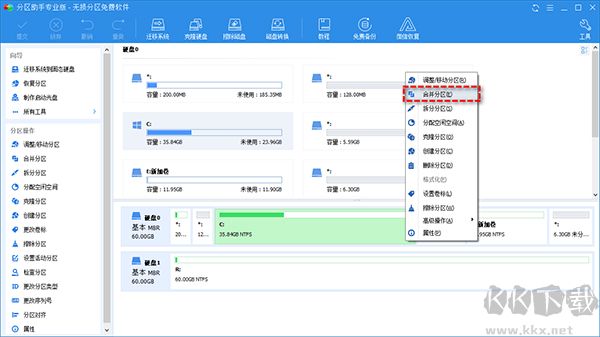
2、在彈出窗口中選擇您想要合并的未分配空間,然后單擊“確定”。
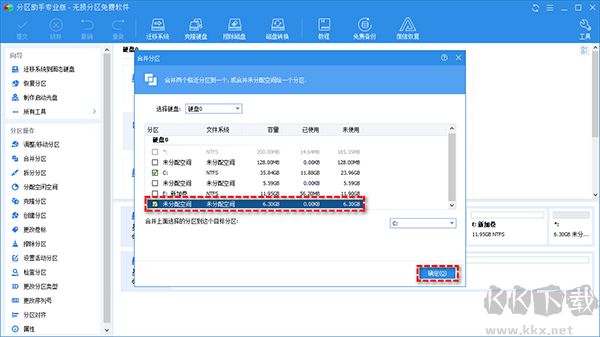
3、返回主界面,單擊左上角“提交”按鈕以預覽即將進行的任務,確認無誤后單擊“執行”以將不相鄰的未分配空間合并到您指定的分區,從而解決Win10 C盤擴展卷是灰色的問題。
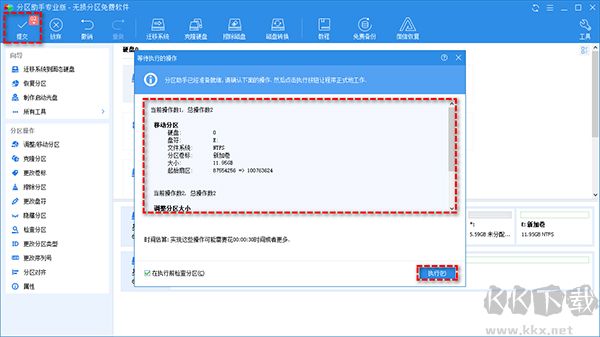
關于合并分區功能的小提示:
① 分區助手單次僅能合并兩個相鄰的正常使用的數據分區,但如果您想合并的是未分配空間,則沒有數量與位置限制。
② 您可以將數據分區合并到系統分區中,但是不能將系統分區合并到數據分區。
情況二:硬盤中沒有未分配空間
如果您的硬盤中沒有未分配空間的話,又該如何無損調整硬盤分區大小呢?分區助手的“分配空閑空間”功能或許是個不錯的選擇。它能幫助您將同一硬盤中任意分區中的可用空間直接分配到您指定的任意分區,簡單粗暴,快速有效,適用范圍更加廣泛。
1、打開傲梅分區助手,在主界面中右鍵單擊同一硬盤中存在可用空間的分區,然后選擇“分配空閑空間”。
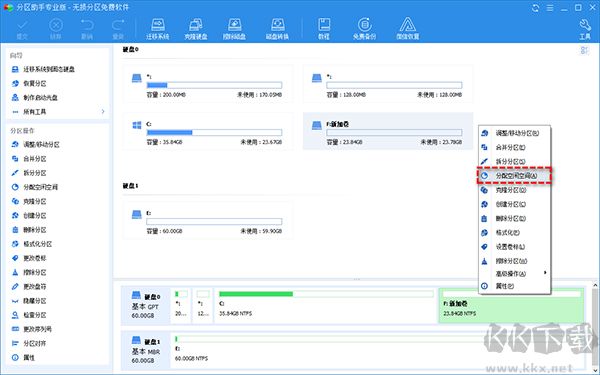
2、在彈出窗口中選擇您想要分配多少空間給哪個分區,然后單擊“確定”。
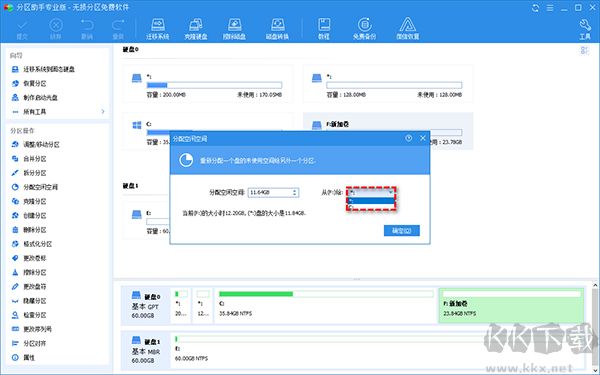
3、返回主界面,單擊左上角“提交”按鈕以預覽即將進行的任務,確認無誤后單擊“執行”以開始執行分配空間任務。

傲梅分區助手(系統硬盤分區軟件)常見問題
1. 分區操作重啟后沒有進入PreOS模式(正常進入了Windows)。
解決辦法:通過分區助手創建可啟動盤,然后從可啟動盤啟動去執行分區操作。(關于創建可啟動盤可以參考吧里自定義鏈接處的“創建可啟動盤”教程,這個需要下載下來。
2. 遷移系統成功并正確修改了啟動順序,但不能啟動系統。
解決辦法:從原系統進入電腦,為遷移盤重建一下MBR;
如果還是不能啟動,那么重新遷移一次。
3.Information code 2 / 24(分配盤符失敗)。
解決辦法:重啟電腦再試一下用分區助手分配盤符;
如果仍然提示錯誤信息,那么重啟電腦后使用Windows磁盤管理器的分配盤符功能對此分區分配盤符;
若上述兩種方法都不能分配盤符,請備份該分區數據,然后刪除它再重建分區,之后還原數據。
4. 分區操作進入Preos 模式,進程卡住。
解決辦法:如果停頓時間不是很長,建議耐心等待;
如果卡住時間很長且下方顯示“System updating, please wait...“,可以強制關機退出這個界面,再 重試操作;
如果是”moving data....“階段卡住很長時間,那么強制退出就很容易造成數據丟失,若強制退出后, 分區數據丟失并且事先沒有備份,那么可能需要數據恢復軟件去找回數據了。
注意:進程卡住有很多原因,那么重試操作前建議對做一個磁盤碎片整理并檢查一下分區,詳情參看另一個置頂帖”.....分區助手使用注意事項“。
5. 執行分區操作時,提示“缺少文件《system》/ampa.exe或system>\system32\ampa.sys,建議您重新安裝這個軟件.....”
解決辦法:如果你運行的是分區助手PE版,那么請下載分區助手專業版或綠色版,重新安裝;
如果軟件版本正確,那么可能是殺毒軟件阻止了這兩個文件的創建,建議關閉殺毒軟件再重新安裝。
6. 重新安裝軟件時提示軟件已存在。
解決辦法:這可能是前一個版本為卸載干凈,請打開注冊表,然后刪除以下路徑的文件:
HKEY_LOCAL_MACHINE\SOFTWARE\Wow6432Node\Microsoft\Windows\CurrentVersion\Uninstall\Aomei Partition Assistant_is1
HKEY_LOCAL_MACHINE\SOFTWARE\Microsoft\Windows\CurrentVersion\Uninstall\Aomei Partition Assistant_is1
7. 合并分區按鈕灰色,不可用。
解決辦法:首先你不能合并不在同一塊磁盤上的分區、system reserved分區、不相鄰的分區(未分配空間除 外);
如果在同一塊磁盤上,那么受主分區需要有大于等于1GB的空閑空間。(比如你要合并C盤與相鄰 的D盤,那么C盤至少要有1GB的空閑空間)。
傲梅分區助手(系統硬盤分區軟件)軟件特色
1.解鎖便攜式運行,集成注冊碼,禁止聯網驗證和檢查升級。
2.禁止WinPE系統環境下每次啟動強制刷新桌面分辨率行為。
3.轉換繁體中文為簡體中文,參照官方中文語言更新補充完整漢化。
4.單文件精簡版保留功能:磁盤測速、磁盤整理、Win11檢查工具。
5.單文件PE版集成運行庫類文件,智能判斷系統環境是否為WinPE。
﹂如果非WinPE系統,32位精簡版直接啟動主程序,64位PE版則給出提示。
├—這樣的判斷邏輯啟動方式,可以解決PE版的啟動器破壞系統運行庫問題。
﹂如果是WinPE系統,32位精簡版和64位PE版,則通過PE版內啟動器啟動。
├—啟動器會自動釋放運行庫依賴文件到PE系統,避免在某些PE上無法啟動。

 傲梅分區助手(系統硬盤分區軟件) v10.6.066.40MB
傲梅分區助手(系統硬盤分區軟件) v10.6.066.40MB